番茄小说怎么设置上下滑动,相信有不少的小伙伴对于这个问题也是比较的关心,毕竟有些页面的翻页效果自己也是不太的喜欢,对此想要知道这个怎么设置上下滑动,下面就给大家带来详细介绍。
番茄小说怎么设置上下滑动

1、首先我们点击打开“番茄小说”app。
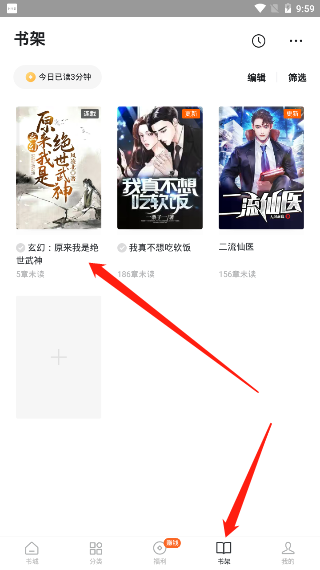
2、然后我们在“书架”中来寻找到我们需要进行阅读的小说。

3、这时候我们就来到了小说的阅读界面,然后我们在点击屏幕中心,在右下角就能够看见“设置”的功能并点击。

4、然后我们在翻页一栏中就能够看见“仿真”“覆盖”“平移”“上下”,用户点击选择“上下”即可。
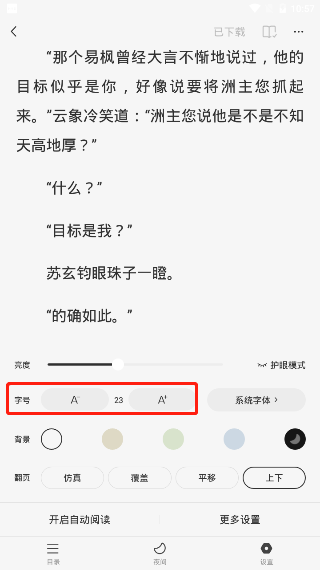
5、这样我们的翻页效果就变成了“上下”的翻页,同时在“设置”中找到字号一栏。

6、我们找到“A-”(字体变小)“A+”(字体变大),用户如果觉得小说阅读的字体不太适应,可以用这个功能来进行调整。

7、同时在后方我们也能够看见“系统字体”并点击进入。
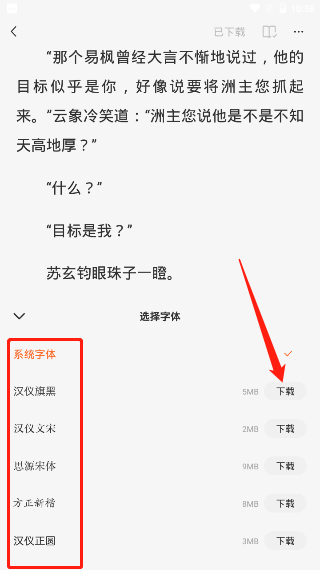
8、在这里我们可以找到你喜欢的字体,并点击字体后方的“下载”,同样下载好的字体也是能够应用到小说阅读里。




























